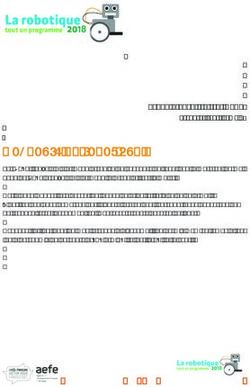CORIANDRE 2021 Manuel utilisateur - Inscriptions Ecole Nationale ...
←
→
Transcription du contenu de la page
Si votre navigateur ne rend pas la page correctement, lisez s'il vous plaît le contenu de la page ci-dessous
Manuel utilisateur
CORIANDRE 2021
MODIFICATION VERSION AUTEUR COMMENTAIRES
15/06/2016 1.0 F.S. Création document
28/06/2017 1.1 F.S MAJ 2017 - Champs persos
18/06/2018 1.2 F.S. MAJ 2018 – Paiement en ligne
25/06/2021 1.3 F.S. MAJ PACEV
ENVT/DSI/CORIANDREMANUEL UTILISATEUR CORIANDRE
Pour toute question complémentaire ou assistance : inscriptions@envt.fr
- Vous êtes un nouvel étudiant à l’ENVT ?
Cliquez sur le bouton :
Afin de vous connecter à l’application veuillez saisir, votre numéro INE et votre date de
naissance au format jj/mm/aaaa :
- Vous avez déjà été étudiant à l’ENVT
Cliquez sur le bouton :
Afin de vous connecter à l’application veuillez saisir, vos identifiants et mot de passe :
- Saisie du dossier
Pour commencer la saisie veuillez cliquer sur le bouton Pré-Inscript. ou Ré-Inscript.MANUEL UTILISATEUR CORIANDRE
Avant de débuter, quelques remarques :
- Le dossier est pré-rempli avec les données transmises par le bureau des concours, ou les
informations des années précédentes.
- Les champs suivis d’un astérisque * sont obligatoires.
- Les informations d’un onglet sont automatiquement sauvegardées lorsque vous changez
d’onglet en cliquant sur le bouton . Vous pouvez ainsi revenir plus tard s’il
vous manque des informations.
- Votre dossier ne sera définitivement validé que lorsque vous aurez cliquez sur le bouton
« Imprimez et Validez votre inscription ».
- Pour des raisons de maintenance et de sauvegardes, l’application sera indisponible
chaque nuit de 01:00 à 02:00
Votre dossier s’affiche et comprend les 6 onglets suivants :
Veuillez vérifier et compléter l’ensemble des données (informations administratives, adresses
et téléphones).
Le N° Certificat CVEC est obligatoire pour la validation finale du dossier.
Pensez à vous connecter sur http://cvec.etudiant.gouv.fr afin de vous
mettre en conformité et obtenir votre nouveau numéro de certificat
(aussi appelé numéro d’attestation CVEC) pour l’année 2021/2022.
Ce certificat ne concerne pas les étudiants en échange international.
Si vous ne connaissez pas encore votre nouvelle adresse sur Toulouse, laisser le champ à
« A COMPLETER » et pensez bien à informer la scolarité lorsque vous aurez cette
information.
L’adresse mail saisie sous Adresse étudiant, sera celle utilisée pour vous indiquer la
validation de votre dossier et la disponibilité du paiement en ligne.
Baccalauréat ou équivalent : Saisissez ou vérifiez les informations concernant votre Bac ou
équivalent. Pour les personnes titulaires d’un diplôme étranger équivalent au baccalauréat, le
code à utiliser est 0031.
Admis sur concours Ceci ne concerne pas les entrants Postbac.
Veuillez saisir votre année de réussite ainsi que le type de concours. Pour les nouveaux
entrants des concours A, B, C, D et ATB, merci de renseigner également votre rang.MANUEL UTILISATEUR CORIANDRE
Si l’onglet n’est pas rempli cliquez sur Ajouter et complétez le diplôme dans lequel vous vous
inscrivez. Pour les étudiants qui anticipent certains modules ou qui ont des modules en dette,
on ne saisit que son année Principale.
A1 (candidats Parcoursup) Diplôme : DEFV – Diplôme d’Etudes Fondamentales Vétérinaires
Niveau : Année 1
A2 (concours A,B,C,D,ATB) Diplôme : DEFV – Diplôme d’Etudes Fondamentales Vétérinaires
Niveau : Année 2
A3 Diplôme : DEFV – Diplôme d’Etudes Fondamentales Vétérinaires
Niveau : Année 3
A4 Diplôme : DEFV – Diplôme d’Etudes Fondamentales Vétérinaires
Niveau : Année 4
A5 Diplôme : DEFV – Diplôme d’Etudes Fondamentales Vétérinaires
Niveau : Année 5
A6 Diplôme : A6 – 6eme année
Niveau : A6
Parcours : Indiquez le parcours dans lequel vous avez été reçu
Internat Diplôme : Internat vétérinaire
Parcours type : Indiquez votre spécialité d’internat
Niveau : Année 1
Pour tous les diplômes ci-dessus, le type d’inscription sera Principale, le régime d’inscription
sera toujours formation initiale hors apprentissage.
Pour les étudiants étrangers en échange (ERASMUS, autres échanges) =>
Diplôme : Etudiants étrangers
Niveau : Année
Type d’inscription : Echange international entrant.
Régime d’inscription : Formation initiale hors apprentissage
Etudiant en échange international : saisissez votre situation d’échange.MANUEL UTILISATEUR CORIANDRE
Pour les étudiants qui se préinscrivent depuis Parcoursup, vous n’avez rien à saisir.
Pour les étudiants qui se préinscrivent en 2ème année après les concours A,B,C,D,ATB, vous
devez saisir ici votre cursus depuis le BAC. Pour vous simplifier la tâche vous pouvez saisir
par diplôme et non par année scolaire.
Exemple 1 :
Année : 2016-2018
Type : CPGE Niveau : 2 Filière : BCPST Ancienneté : 3/2
Exemple 2 :
Année 2014-2017
Type : Diplôme d’Université Grade : Licence Niveau :3
Pour les étudiants qui se réinscrivent (déjà présent à l’ENVT), cette partie ne s’affiche pas.
Cursus parallèle : cette partie n’est destinée qu’aux étudiants de A5 réalisant un MASTER à
l’université.
Cet onglet permet de saisir votre situation sociale. Selon vos choix, il est possible de sauter
certaines étapes.
Avec la CVEC, cet onglet a été grandement simplifié.
Etape 1 : La responsabilité civile est obligatoire pour les personnes qui partent en stage.
Etape 2 : Veuillez saisir ou vérifier l’origine des ressources ainsi que les professions des
parents.
Etape 3 : Si vous avez rempli un dossier de bourse auprès du CROUS vous devez nous
informer de votre demande de bourse en cliquant sur .
Organisme : CROUS
Formation : La formation principale qui apparait dans la liste déroulante
N° Allocataire : Si vous ne possédez pas de numéro allocataire CROUS, merci de reporter
votre numéro INE (ou BEA)
Echelon : qui vous a été notifié par le CROUS.
Etape 4 : Il ne s’agit que d’une information.
IMPORTANT :
Tout boursier potentiel (demande de bourse effectuée auprès du CROUS) ne paye pas
les frais d’inscriptions dans l’attente de la réponse. Le justificatif de demande fourni
par le CROUS vous sera simplement demandé.MANUEL UTILISATEUR CORIANDRE
Cet onglet permet de saisir des informations complémentaires à votre inscription.
IMPORTANT :
Dans renseignement divers, l’identité et les coordonnées de la personne à contacter en
cas d’urgence ne sont pas obligatoires à la saisie mais sont des données TRES
IMPORTANTES pour l’administration. Merci de les compléter.
Une fois terminé, cliquez sur « Enregistrer »
Un récapitulatif de votre dossier d’inscription s’affiche à l’écran. Cliquez sur le bouton
« Imprimer et Valider l’inscription » afin de clôturer votre préinscription.
La fenêtre ci-dessous s’affichera, vous permettant de sauvegarder un récapitulatif de votre
inscription administrative au format PDF.
Veuillez imprimer ce PDF et le ramener signé.
Vous aurez la possibilité de régler les frais d’inscription en ligne. Lorsque votre dossier aura
été validé par la scolarité, vous recevrez 2 courriels à l’adresse saisie dans l’onglet
Info.Générales (sous Adresse étudiant). Le premier vous indiquera que votre dossier est
validé, et le 2eme que le Paiement en ligne est disponible :
Paiement en ligne disponible
Bonjour, ceci est un message automatique pour vous notifier que le
paiement en ligne pour votre inscription est à présent disponible en vous
reconnectant à Coriandre.
A ce moment-là, vous pouvez vous reconnecter sur votre espace inscription et un nouveau
bouton sera actif :
→
Vous pouvez choisir le règlement comptant ou en 3 fois.MANUEL UTILISATEUR CORIANDRE
Les échéances seront le 25 des mois M+1 et M+2 par rapport au mois du 1er paiement.
Exemple : si vous réglez vos frais en ligne au mois d’aout, les échéances suivantes seront le
25/09 et le 25/10. Si vous réglez le 1er septembre, alors les échéances seront le 25/10 et le
25/11
IMPORTANT : Le paiement en ligne est considéré par votre banque comme un
paiement classique par carte bleue. Les années précédentes plusieurs paiements ont
échoué pour différentes raisons :
1/ Le montant du paiement comptant de 2561 € dépassait le plafond unitaire de
paiement par carte bleue.
2/ Le montant du paiement comptant de 2561 € dépassait le plafond hebdomadaire
et/ou mensuel de paiement par carte bleue.
Vous pouvez vérifier ces informations auprès de votre banque.
Une fois le paiement accepté, vous retournerez sur Coriandre.MANUEL UTILISATEUR CORIANDRE Cette année, les certificats de scolarité, seront disponibles dans votre coffre-fort numérique (nouveauté). Une communication plus précise vous sera adressée conjointement par le service de scolarité et la DSI lors de la rentrée.
Vous pouvez aussi lire